Stable Diffusionで全身や立ち絵の画像を生成する際に
- どんな呪文(プロンプト)を使えば可愛く、かっこよく生成できるのか分からない
- 全身や立ち絵の画像を生成したら顔・手・体が崩れてしまう
などといった現象に悩む方も多いのではないでしょうか?
そんな方のために、Stable Diffusionで全身・引きの構図を生成する際に顔・手・体が崩れないようにする方法やおすすめの呪文(プロンプト)について解説していきます!
※Stable Diffusionの詳しい使い方については、下記記事で解説しています。
Stable Diffusionで全身・引きの構図で顔や体が崩れる原因
Stable Diffusionで全身や立ち絵の構図で画像が崩れてしまう原因は、『特定の呪文(プロンプト)』にあるとされています。
例えば、
- wide shot:引きの構図にする
- full body:全身を写す
などの全身を写すような指示をするプロンプトを入力すると、以下の画像のように顔・手・指が小さく描かれるため荒くなったり崩れてしまったりすることがあります。

全身を写すと人物やキャラクターの顔はもともと複雑なパーツで構成されているので、わずかなスペースではAIが正確に生成することができないために、荒くて雑な出来上がりになってしまうのです。
では、Stable Diffusionで全身や立ち絵の構図でも顔・手・指が崩れないようにするにはどうすればよいのでしょうか?
romptn aiでは、Stable Diffusionに関する記事を300記事以上書いてきた知見を用いて、「0から始めるStable Diffusion」という書籍を執筆しています。今回、romptn aiの2周年を記念し、期間限定でその書籍データを無料でプレゼントいたします。
本キャンペーンは予告なく終了することがございます。Amazonでベストセラーも獲得した書籍になりますので、ぜひこの機会にプレゼントをお受け取りください!
\ Amazonでベストセラー獲得/
無料で今すぐ書籍をもらう ›Stable Diffusionで全身の構図でも崩れないようにするには?
では、具体的な解決方法を4つに分けてご紹介していきます!
①高解像度で生成する
②拡張機能ツール『ADetailer』で修正する
③Sampling Stepsを増やす
④プロンプトを工夫する
以上3つを詳しく解説していきます!
方法①:高解像度で生成する
生成した画像を高解像度化し、ピクセル数を増やすことで顔・手・指を正確に生成するという方法です。高解像度化すると、顔だけではなくほかの部分のクオリティも上がるので、非常に便利な方法になります。
高解像度化する方法としては、
方法①:『Hires.fix』を使用する。
方法②:『MultiDiffusion』を導入・使用する。
こちらの2つになります。
◎『Hires.fix』は、高解像度の画像生成を補助するオプション機能です。サイズが大きい高解像度の画像生成をする際に、画像が崩れることを防ぐように設計されています。
◎『MultiDiffusion』は、メモリの少ないグラフィックボードを使用していても、高解像度の画像を生成することができる拡張機能です。通常、サイズの大きい画像を生成しようとするとメモリ不足によるエラーが発生してしまう場合があります。
一方、『MultiDiffusion』を活用すると、画像を細かく分割しそれぞれの領域を個別に描画する仕組みによって、限られたメモリでもサイズの大きい画像生成を可能にするようです。
この機能を活用することで、画像を高解像度化し手・指・顔・体などを綺麗に生成することができます!
※画像を「高解像度化する方法」については、以下の記事で詳しく解説していますので是非参考にしてください。
ちなみに参考程度ではありますが、『Hires.fix』で高解像度化するとこのくらい変わります。

方法②:拡張機能ツール『ADetailer』で修正する
これは、応急処置のような方法になります。
拡張機能ツール『ADetailer』を使うと、顔・手だけを修正してくれたり、表情差分を作ってくれたりします。
※『ADetailer』のインストール方法については、以下の記事を参考にしてください。
ここでは簡単に、『ADetailer』の使い方を説明します。
『ADetailer』はさまざまな設定がありますが、全身の構図で生成する場合に必ず設定しておきたいのは以下の項目になります。
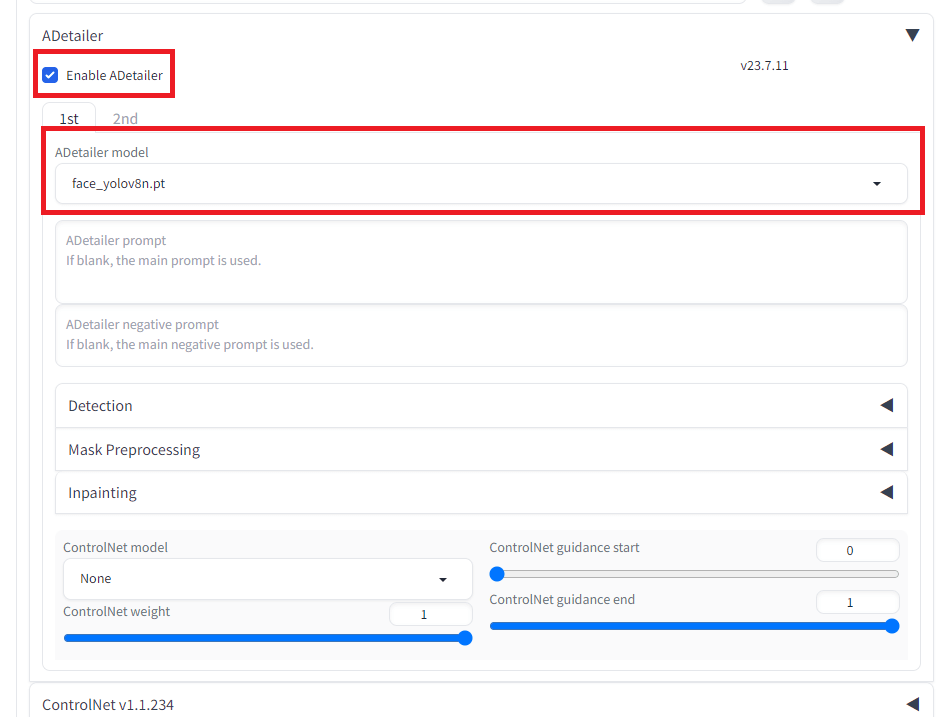
- “Enable ADetailer”にチェックマーク
- ADetailer Modelを選択(基本は『face_yolov8n.pt』にする)
この状態で“Generate”を押すことで、顔の修正効果が得られます!
実際に、『ADetailer』を使って顔を修正してみた結果がこちらです。


左側が修正前、右側が修正後です。
同じ顔を修正する場合は、シード値を入力してから生成することを忘れないようにしましょう!
シード値は、生成された画像の下の呪文(プロンプト)欄の中にある『Seed:○○』の○○の数字になります。
※『Seed(シード)値』についてさらに詳しく知りたい方は、以下の記事を参考にしてください。
方法③:Sampling Stepsを増やす
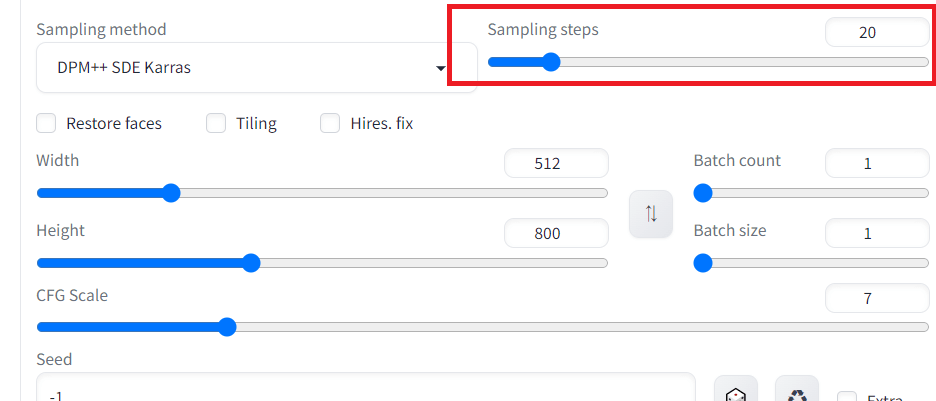
上記画像のSampling Stepsを増やすことで、画像の鮮明度が高くなるために顔や手が補正されることもあります。
一方で、Sampling methodによっては、Sampling Stepsの数を増やしすぎてしまうと、生成される画像の線部分が多くなってしまうものがあるため、画像のクオリティは鮮明度がより高まり、シャープにはなるものの画面が味気ないものになってしまうことがあります。ですので、Stepsの数を上げすぎないことに注意が必要です!
※Sampling Stepsについては、以下の記事を参考にしてください!
方法④:プロンプトを工夫する
Stable Diffusionで全身・立ち絵のイラストや画像を生成する際には、全身に関するプロンプトが重要な要素になってきます。
全身を表現するプロンプトとしては、”full body“というものがよく使われます。このプロンプトを指定することで全身の画像が生成されやすくなります。
ただ、これだけではまだ不完全なのでもう少し工夫する必要があります。以下のポイントを含めてプロンプトを指定しましょう。
・”full body”のプロンプトを先頭に持ってくる
・”full body”のプロンプトを強調する
プロンプトは先頭に入力したものから優先して指示がされます。また、プロンプトを括弧でくくり数値を指定することによってそのプロンプトが強調されるという仕組みもあります。
このポイントを存分に生かしたプロンプト例がこちらになります。
(full body:1.3), 1girl, long hair, casual dressあとは、サイズを縦長(512×1024など)に指定して生成すると、このように綺麗な全身の画像が生成されますよ!


プロンプトの入力のコツについて詳しく解説している記事もありますので、是非参考にしてみてください。
また、先程紹介した”full body”というプロンプトを含めた、構図やポーズに関する呪文(プロンプト)を一覧にまとめた記事がありますので、是非参考にしてみてください!
◎その他おすすめ呪文(プロンプト)一覧
・表情、顔に関するプロンプト
・髪型、髪色、髪質、髪飾り(ヘアアクセサリー)に関するプロンプト
・背景に関するプロンプト
・風景に関するプロンプト
・リアルな美少女を生成できるプロンプト
・リアルな実写系AIコスプレイヤーを生成できるプロンプト
たった2時間のChatGPT完全入門無料セミナーで ChatGPTをフル活用するためのAIスキルを身につけられる!
今すぐ申し込めば、すぐに
ChatGPTをマスターするための
超有料級の12大特典も無料!
まとめ
いかがでしたでしょうか?
Stable Diffusionで全身の画像を生成する際に顔や手が崩れないようにする方法やおすすめの呪文(プロンプト)についてご紹介してきました!
今回のポイントをまとめると、以下のようになります。
- Stable Diffusionで全身や立ち絵の構図で画像が崩れてしまう原因は、全身を写すよう指定する特定の呪文(プロンプト)にある
- Stable Diffusionで全身や立ち絵の構図で画像が崩れないように生成する方法
- ①高い解像度で生成する
- ②拡張機能ツール『ADetailer』で修正する
- ③Sampling Stepsを増やす
上記のポイントを参考にして、Stable Diffusionを使って全身や立ち絵の構図で綺麗な画像生成ができるか試してみてください!
romptn ai厳選のおすすめ無料AIセミナーでは、AIの勉強法に不安を感じている方に向けた内容でオンラインセミナーを開催しています。
AIを使った副業の始め方や、収入を得るまでのロードマップについて解説しているほか、受講者の方には、ここでしか手に入らないおすすめのプロンプト集などの特典もプレゼント中です。
AIについて効率的に学ぶ方法や、業務での活用に関心がある方は、ぜひご参加ください。
\累計受講者10万人突破/



















